Täieliku süsteemi varukoopia lahendus mis tahes arvutis on äärmiselt soovitatav, kuid eelistatud häälestus on koondatud varukoopiate tegemiseks kas samas kohas või veel paremas kohas, mitmes kohas. Kuigi Apple on pakkunud oma Time Machine teenust OS X kasutajatele üsna tugeva varukoopia lahendusena, on teenus piiratud ainult ühe varukoopiaga ja ei toetanud mingeid koondamisvõimalusi. Mountain Lionis on see muutunud ja nüüd saate sama süsteemi jaoks kasutada Time Machine'iga mitut draivi.
OS X varasemates versioonides pidid kasutajad kas oma sekundaarset varundustarkvarapaketti, näiteks süsteemi kloonimise tööriista kasutama, kas peegeldama nende süsteeme või nende Time Machine draivereid või lülitama oma ajamasina seadeid käsitsi, et osutada teisele kettale teha ülearuseid varukoopiaid. Mountain Lionis on Apple lahendanud nende keerulisemate seadistuste vajaduse, toetades Time Machine'is mitut draivi.

Nüüd, kui teil on Time Machine seadistatud ühe asukoha varundamiseks, saate lisada uue asukoha ja süsteem vaheldub vaheldumisi tunnite kaupa. Seega, kui teil on nii Time Capsule kui ka kohalik USB-kõvaketas, siis luuakse süsteem esimest korda Time Capsule'il täielikule varukoopiale ja teisel korral kasutab see USB-draivi, ja jätkake seda mustrit seni, kuni mõlemad on saadaval. Kui teil on kolm varukoopiat, siis kasutab see iga kord ka varukoopiate tegemiseks ja uuendamiseks.
Time Machine vaheldub ainult olemasolevate draivide kaudu, nii et kui eemaldate ühe, kuid hoiate teised kinni, siis süsteem jätkab nende pöörlemist ja lisab automaatselt uuesti eemaldatud draivi.
Selle seadistamine on sama lihtne kui esimese Time Machine'i varundamise seadistamine. Lihtsalt kinnitage soovitud draiv (või kasutage toetatud võrgumälu valmisolekut) ja mine Time Machine süsteemi eelistustele ning klõpsake nupul Select Disk (Vali kettad), millele järgneb valikuvõimalus. Seda tehes küsib süsteem teilt, kas soovite lülitada Time Machine uue draivi või kasutada mõlemat, nii et vali viimane valik. Kui see on tehtud, loob süsteem draivile uue täieliku varukoopia.

Üks asi, mida meeles pidada, on see häälestus ei ole RAID-lahendus ühe varukoopia laiendamiseks. RAID-seadistuses on teil mitu kõvaketast, mis ühendatakse süsteemi ühe loogilise helitugevuse loomiseks, ning sõltuvalt kasutatavast RAID-tehnoloogiast võib mõnikord lisada masinasse rohkem draivi, et laiendada selle vaba ruumi. Kui kasutate seda koos Time Machine'iga, siis võiks selline RAID-i seadistus anda võimaluse varukoopia dünaamiliseks laiendamiseks.
Üldiselt annab Apple'i uus masinatugi ajamasinas Time Machine rohkem mälumahtu, see ei laienda ükskõik millise ajamasina draivi olemasolu. Siiski pakub see süsteemi tähtsust, mis on lihtne moodus nii koondatud varukoopiate kui ka mitme asukoha varukoopiate loomiseks. Kui teil on süsteem, mis teie kodust kunagi ei lahku, saate oma süsteemi varundamiseks kasutada samaaegselt kahte või enamat draivi (sealhulgas nii võrku kui ka kohalikku draivi). Kui te võtate selle süsteemi teele või töökohale, siis saate süsteemi automaatselt varundada sealse ajamasina ajami komplekti.
Lisaks üleliigsetele mitme asukoha varukoopiatele toetab Mountain Lioni Time Machine krüpteeritud ja krüpteerimata köidete segu. Kuigi krüpteerimine on hea turvameede, tekitab see veel ühe potentsiaalse ala probleemide tekkimiseks, mis võivad takistada juurdepääsu teie varukoopiatele ja kui teil on varukoopia seade füüsiliselt turvatud (st Time Capsule seade lukustatud kapis või kodus), siis ei pea te tingimata seda krüptima. Kuid kui teil on oma Time Machine varukoopia USB-draivile, siis hoiate teiega teedel või oma kontoris lauale, siis saab seda kergemini kinni haarata ja sellest oleks kasu krüpteerimisest.
Apple'i mitme kettaga Time Machine seadistusega saate nüüd krüpteeritud varukettale jätta tööl või oma kohvris ja lasta oma krüpteerimata mahud koju ja olenemata sellest, kus sa oled, saate lihtsalt ketta ühendada või draivi võrku liituda ning süsteem jätkab sujuvalt täielike varukoopiate tegemist.




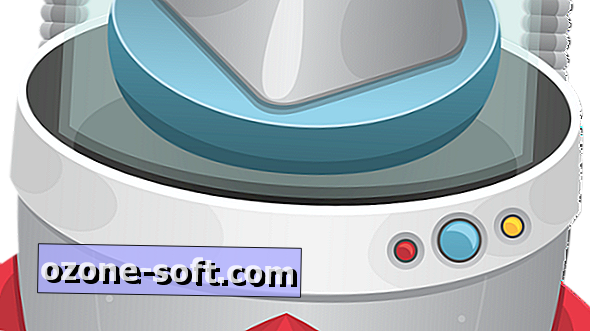









Jäta Oma Kommentaar